原标题:”D-link DIR600无线路由器登录用户名怎么设置与修改”相关路由器设置经验分享。 – 来源:【WiFi之家网】

D-Link DIR 600无线路由器配置简单,不过对于没有网络基础的用户来说,完成路由器的安装和登录用户名的设置与修改,仍然有一定的困难,本文【WiFi之家网】主要介绍D-Link DIR 600无线路由器登录用户名的设置与修改方法!
D-Link DIR 600无线路由器登录用户名的设置与修改方法
1、登录管理界面:在浏览器的地址栏中输入:192.168.0.1并按下回车键——>点击“设置向导”(首次登录时会出现这一步,否则会直接弹出输入用户名和密码的对话框)
<img alt="D-link DIR600无线路由器登录用户名怎么设置与修改” src=”https://www.191e.com/d/file/20200414/b4fbf7ec1d940773d2652d762cb840bc.jpg” />
2、在登录对话框中输入默认的用户名:admin,默认密码为空,所以不用输入任何数据,点击“登录”。
<img alt="D-link DIR600无线路由器登录用户名怎么设置与修改” src=”https://www.191e.com/d/file/20200414/fa446825ec269680b96348e8b93dfd08.jpg” />
3、点击“工具”——>“管理员设置”——>“用户名”:用户输入更改后的用户名——>“新密码”:用户自己设定一个登录密码——>然后再点击上面的“保存设定”。
<img alt="D-link DIR600无线路由器登录用户名怎么设置与修改” src=”https://www.191e.com/d/file/20200414/354f2464ddf9443c33cfad73fe2ba71e.jpg” />
PS:如果设定了管理员密码,此时的登录状态会自动下线,并弹出登录对话框,用户需要输入更改后的管理员登录用户名和密码进行登录。
本文来自投稿,不代表【王海海网】观点,发布者:【王海海丨作者】
本文地址:https://www.wanghaihai.com/p/66081.html
举报投诉邮箱:253000106@qq.com
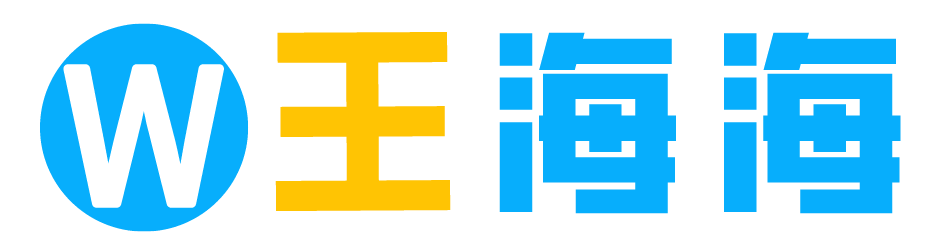
 微信扫一扫
微信扫一扫  支付宝扫一扫
支付宝扫一扫 